制作实物之前,需要找相关的素材参考一下,了解清楚构造及局部的光感构成。这一步非常重要,将影响作品的好坏及真实感。有了充足的准备,后期的刻画就会容易很多。
Z终效果

1、制作之前,我们先把雪人拆分一下,分为头、围巾、躯干三大部分,如下图。

<图1>

<图2>

<图3>
2、新建一个600 * 800像素的画布,背景选择白色。新建一个组,命名为帽子,如下图。

<图4>
3、新建一个图层,用钢笔勾出帽沿部分的轮廓,转为选区后由左边向右拉出图6所示径向渐变。

<图5>
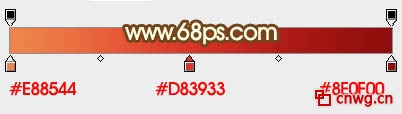
<图6>
4、新建一个图层,按Ctrl + Alt + G 创建剪贴蒙版,然后在当前图层下面新建一个图层,用钢笔勾出右边的高光部分,转为选区后羽化6个像素,填充红色:#D95734。

<图7>
5、新建一个图层,用钢笔勾出左边的暗部选区,羽化5个像素后填充暗红色。
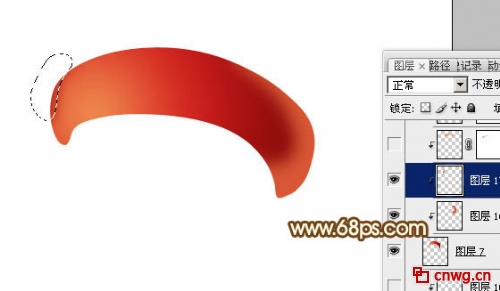
<图8>
6、新建一个图层,用钢笔勾出顶部的高光选区,羽化5个像素后填充橙红色。

<图9>
7、新建一个图层,用钢笔勾出左上角高光部分,羽化3个像素后填充橙黄色。

<图10>
8、把当前图层复制一层,混合模式改为“强光”,按Ctrl + T 适当缩小一点,加强高光中心的亮度。

<图11>
9、新建一个图层,用钢笔勾出底部高光选区,羽化5个像素后填充橙红色,左侧再用减淡工具涂亮一点。

<图12>
10、新建一个图层,用钢笔勾出左侧底部高光选区,羽化3个像素后填充橙黄色。
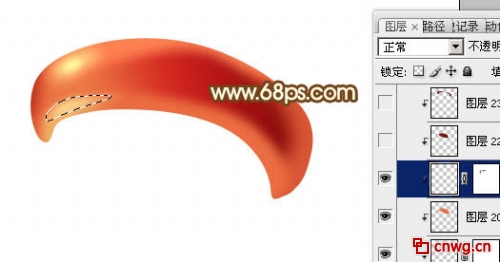
<图13>
11、新建一个图层,用钢笔勾出底部暗部选区,羽化3个像素后填充暗红色。

<图14>
12、新建一个图层,用钢笔勾出顶部暗部选区,羽化3个像素后填充暗红色。
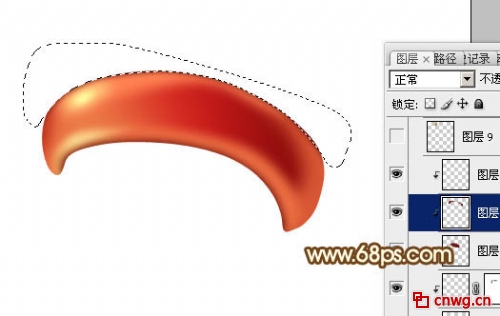
<图15>
13、在当前组的Z下面新建一个图层,用钢笔勾出帽子顶部的选区,填充暗红色。

<图16>
14、新建一个图层,按Ctrl + Alt + G 创建剪贴蒙版,然后在当前图层下面新建一个图层,用钢笔勾出左侧的高光选区,羽化20个像素后填充红色。

<图17>
15、新建一个图层,同上的方法制作右侧及顶部的高光,过程如图18 - 20。
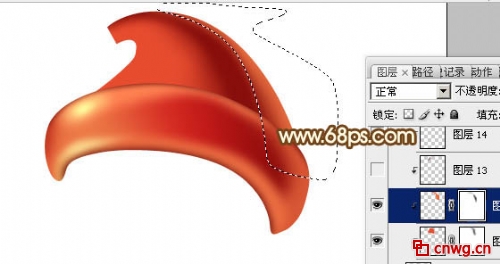
<图18>

<图19>

<图20>
16、在当前组的Z上面新建一个图层,用椭圆选框工具拉一个小的正圆选区,拉上图22所示的径向渐变。然后再加上高光,效果如图23。

<图21>
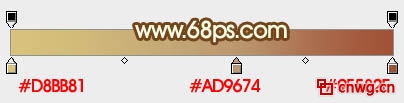
<图22>

<图23>
17、在当前组下面新建一个组,命名为“头部”,然后在组里新建一个图层,用钢笔勾出脸部轮廓,转为选区后填充黄褐色,如下图。

<图24>
18、新建图层后按Ctrl + Alt + G 创建剪贴蒙版,然后同上的方法刻画高光和暗部,过程如图25 - 27。

<图25>
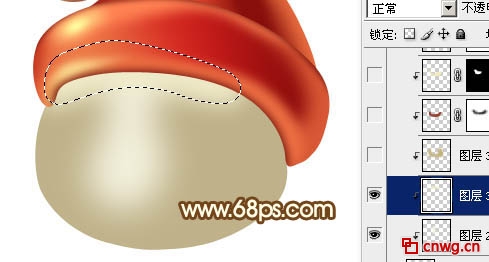
<图26>

<图27>
19、新建图层,同上的方法刻画嘴部,过程如图28 - 31。

<图28>
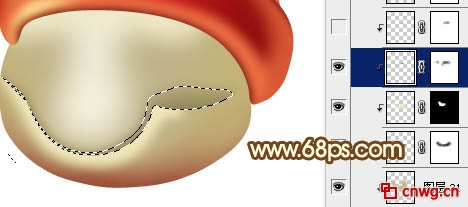
<图29>
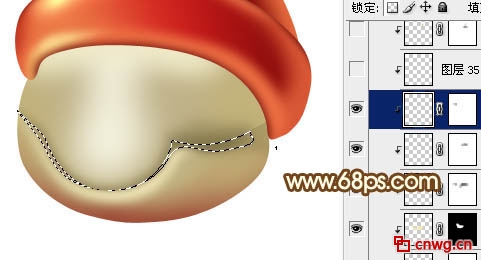
<图30>

<图31>
20、新建图层,刻画五官部分,过程如图32,33。

<图32>

<图33>
21、新建组,同上的方法制作围巾及躯干部分,如图34,35。

<图34>

<图35>
Z后调整一下细节和整体颜色,完成Z终效果。

联系电话:021-51095771 021-51087627 传真:021-51087637-202
版权所有:上海羽灿计算机科技有限公司 中国网格(cnwg.cn/cnwg.cc)©2003-2013 All Rights Reserved.
地址:上海市银都路3399弄533号 邮编:201108 ICP经营许可证编号:沪B2-20060019 沪ICP备06012189号


我要评价